En APK-fil är den slutliga produkten som produceras efter att ha utvecklat en Android-app. Den går med .apk-förlängningen och är även känd som Android Application Package. Det liknar en .exe-fil som används för att installera Windows-program. Nu, som du kanske vet (eller inte) är det inte en lätt uppgift att extrahera denna APK-fil från en app. Det kan vara lätt om telefonen är rotad men inte så mycket om du har en icke-rotad Android-enhet. Jo, sanningen är att det inte är så tufft som du kanske hade tänkt. Idag visar jag några metoder genom vilka du kan extrahera APK för en installerad app på din telefon.
Ansvarsbegränsning: Det är olagligt att utöka APK för en betald Android-app. Om du gör det då kommer du själv att vara ansvarig för det. Denna guide har skrivits med själens syfte att dela kunskap om att utvinna APK för utbildningsändamål. Vi stöder inte piratkopiering.
Metod 1: Använd en avancerad filutforskare
Som nämnts ovan, om din enhet har root-åtkomst kan du använda en avancerad filutforskare som låter dig bläddra i rotmappar. I allmänhet finns de installerade programmen i " / data / apps ". Så, här kan du enkelt kopiera APK-filerna och klistra in den där du vill. Du kan dock också extrahera APK för installerade appar med hjälp av en avancerad filutforskare på en Android-telefon utan rot.
Vi använder här ES File Explorer för det. Du kan använda någon annan filhanteringsapp om du vill, men försäkra dig om att du kan säkerhetskopiera installerade appar . Ja, det är det viktigaste här som hjälper oss att extrahera APK.
Stegen är enkla. Öppna ES File Explorer och tryck på "App" på appens startsida, som visas i nedanstående skärmdumpar. Nu, tryck länge på appen som du vill extrahera APK av och knacka på alternativet "Backup" tillgängligt längst ner.
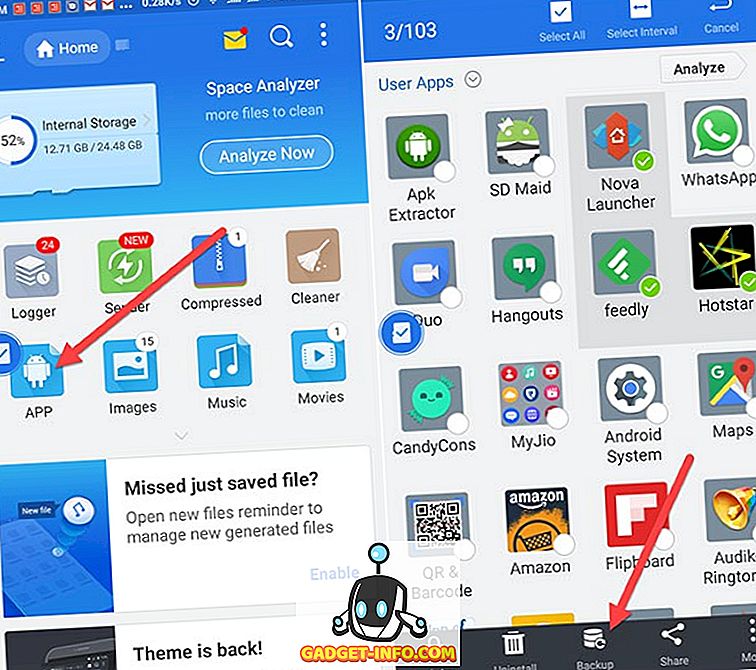
Appen kommer att säkerhetskopieras med den extraherade .apk-filen. Du hittar APK-filen i en mapp med namnet " Backup " i ditt interna lagringsutrymme. Om du hittar den här metoden enklare är nästa metod ännu enklare.
Metod 2: Ladda ner APK Extractor App
Tja, hur är det med en app som kan extrahera APK? Tja, APK Extractor app fungerar precis som namnet antyder. Hämta appen från Play Butik och installera den.
Appens arbete är väldigt enkelt. På startsidan i appen visas alla system och tredjepartsapp på din telefon. Du kan bara söka efter appen du vill extraxta APK of. Sedan knackar du bara på appen som är den. APK kommer att extraheras och sparas i mappen " ExtractedAPKs" i enhetens interna lagring.
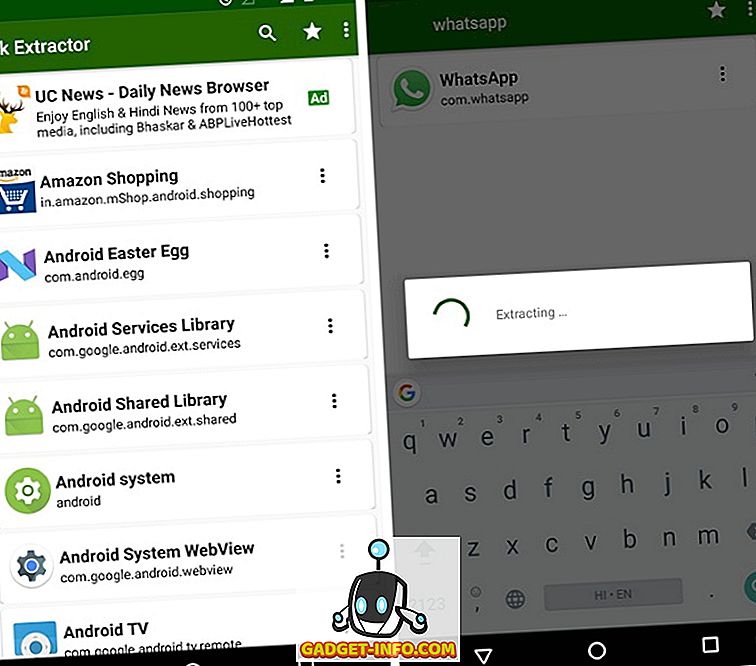
I appinställningarna kan du ändra destinationsmappen för de extraherade APK: erna. Du kan också ställa in namnformatet . Till exempel kan du ställa in APK-filerna för att först ha App-namnet och sedan paketnamnet. Du kan också lägga till appversionen i namnet för bättre förståelse. Bortsett från det kan du även konfigurera automatisk säkerhetskopiering av APK-enheter om du vill. Det är allt tillgängligt i inställningarna.
Det finns också ett alternativ för dig att dela APK till andra med hjälp av appen själv. Klicka bara på rullgardinsmenyn bredvid appen så får du möjlighet att dela den. Appen kommer först att extrahera APK och sedan kommer panelen att dyka upp. Du kan sedan välja den app genom vilken du vill dela APK.
Metod 3: Utdragning av APK med användning av ADB
Tja, om du är en Avid Android-användare eller en Android-utvecklare så måste du vara medveten om ADB. Android Debug Bridge är i grunden ett kommandoradsverktyg som är tillgängligt med Android SDK, som låter dig styra din telefon och hantera filer i ditt lagringsutrymme med olika kommandon. Det kan enkelt komma åt rotmapparna, eftersom det huvudsakliga syftet är att felsöka.
Så, med några uppsättningar kommandon, kan du enkelt extrahera APK till vår PC eller Mac i önskad mapp. Nu, om du inte är mycket medveten om ADB så kanske du tänker på att det är nödvändigt med Android SDK för ADB att fungera? Jo nej det är det inte. I själva verket tillhandahåller Google ett separat paket med plattformsverktyg som innehåller ADB. Du kan ladda ner det här härifrån.
När du har laddat ner verktygen, ta bara ut zip och öppna mappen. Du hittar adb.exe-filen i mappen tillsammans med snabbboot (vi använder inte den). Nu trycker du på Skift och högerklick i mappen för att få alternativet " Öppna kommandofönster här " i högerklick-menyn.
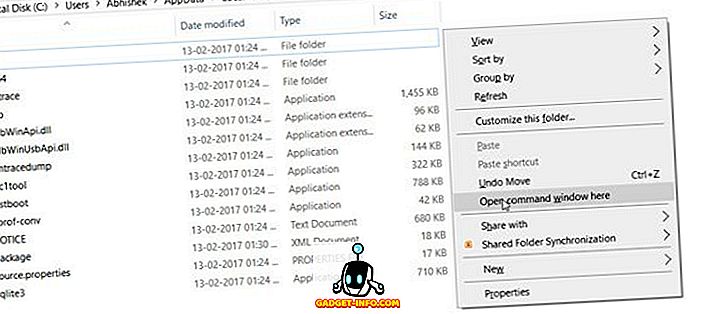
Anslut sedan telefonen till datorn eller Mac via USB-kabeln och kontrollera att USB-felsökning är aktiverat i utvecklingsalternativen . Följ nu kommandon som anges nedan.
Vi kontrollerar först om enheten är ansluten till din dator eller inte. Ange följande kommando:
adb-enheter
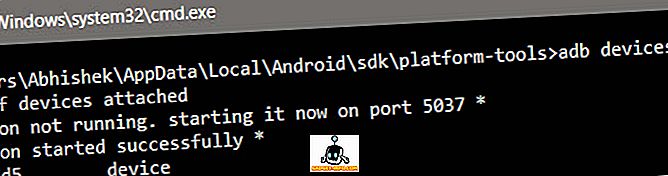
Därefter tar vi tag i apppaketets namn. Om du redan känner till paketnamnet kan du hoppa över det här steget. Ange följande kommando.
adb shell pm listpaket
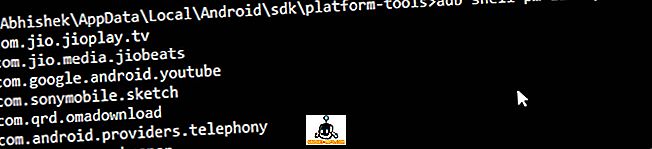
Kopiera bara paketnamnet som du vill extrahera . Och klistra in det i nästa kommando. Kopiera inte 'paket:' prefix tillsammans med det. Ange följande kommando. Här extraherar jag .apk Truecaller.
adb shell pm-väg com.truecaller

Kommandot ovan kommer att ge dig sökvägen för appens faktiska APK. Nu måste du bara utföra ett dragkommando för att dra .apk från den här sökvägen och lagra den till vår önskade plats. Se till att du kopierar sökvägen till önskad plats och klistrar in den nedan angivna kommandot. Kopiera också sökvägen till den faktiska .apk som vi fick som resultat i föregående kommando.
adb dra /data/app/com.truecaller-1/base.apk sökväg / till / önskad / plats

.Apk-filen ska nu sparas på önskad plats.
Bästa sätten att extrahera APK i Android Apps
Oavsett vilken anledning det kan vara för dig att extrahera en APK; se till att du stöder utvecklarna, eftersom de förtjänar att belönas för deras hårda arbete. Prata om det bästa sättet, det är säkert den andra metoden. APK-extraktorn utför i princip samma Shell-kommandon som vi utförde i ADB. Så det är det bästa sättet säkert. Men om du känner till någon annan metod så nämna du det i kommentarerna.









![sociala media - Inside eCommerce Giant Amazons Warehouse [Video]](https://gadget-info.com/img/social-media/899/inside-ecommerce-giant-amazon-s-warehouse.jpg)